win10 怎么调亮度
日常生活与工作中,都会用到电脑,那么在win10系统的电脑中,应如何调节亮度呢?接下来就由小编来告诉大家。
具体如下:
1. 第一步,打开电脑后,点击左下角的开始图标。
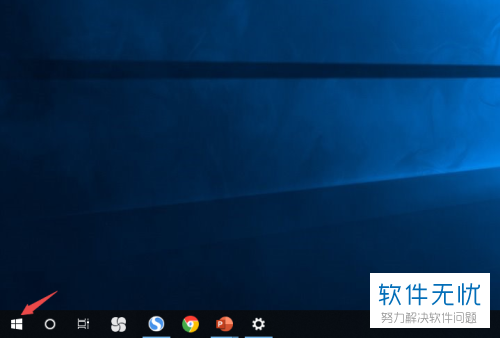
2. 第二步,在弹出的开始菜单中,找到齿轮形设置图标,点击进入。
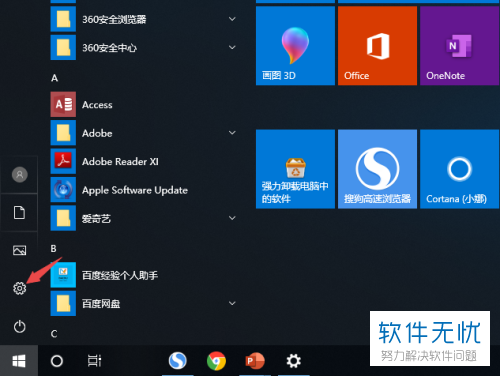
3. 第三步,进入Windows设置窗口后,点击下方的系统选项。
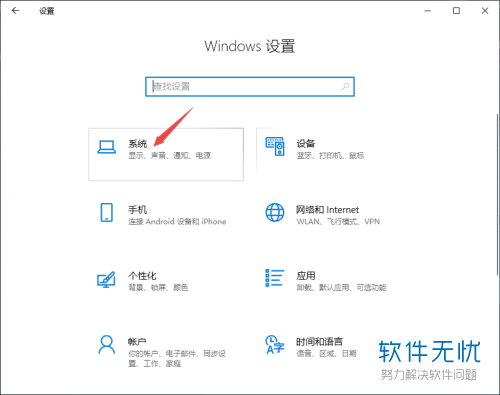
4. 第四步,进入系统页面后,点击左侧的显示选项,在右侧就可以看到亮度调节功能。
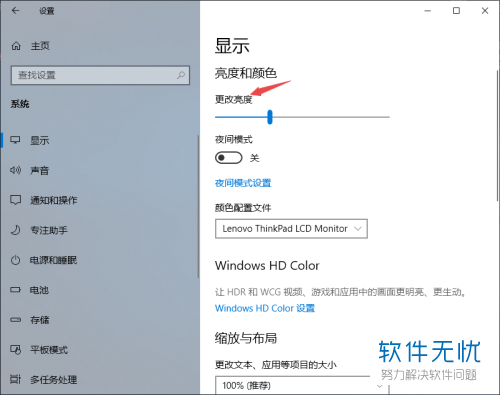
5. 第五步,点击滑块并向右滑动,就可以调高亮度。
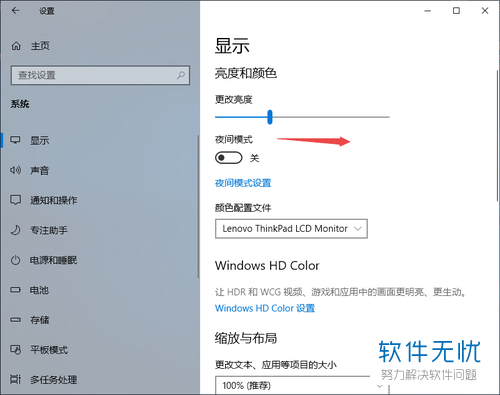
6. 第六步,如果想要降低亮度的话,就向左滑动。
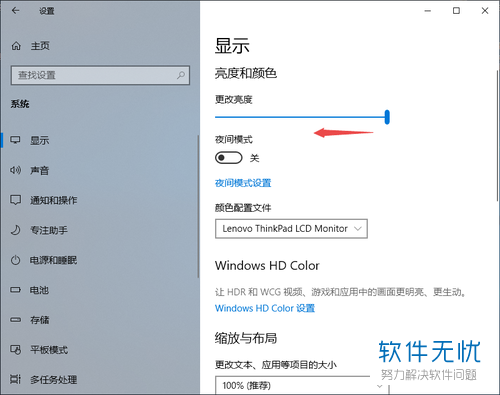
7. 第七步,滑块如下图所示,即可将亮度降低。
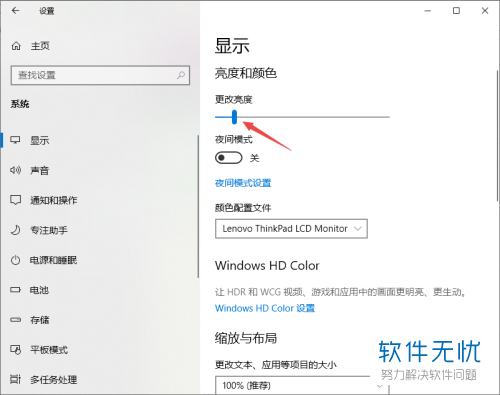
以上就是小编为大家带来的调节win10系统电脑中的亮度的方法。
猜你喜欢
更多-
 华硕win10怎么调整亮度
华硕win10怎么调整亮度卡饭教程 · win10 2016-07-20
-
 win10无法调节亮度?Win10怎么调节屏幕亮度?
win10无法调节亮度?Win10怎么调节屏幕亮度?卡饭教程 · win10 2013-11-02
-
 win10系统屏幕亮度无法调节怎么办
win10系统屏幕亮度无法调节怎么办卡饭教程 · win10 2016-10-27
-
 win10扬声器调为竖向的方法
win10扬声器调为竖向的方法卡饭教程 · win10 2017-01-09
-
 win10怎么调鼠标灵敏度
win10怎么调鼠标灵敏度卡饭教程 · win10 2020-03-24
-
 win10怎么调屏幕亮度
win10怎么调屏幕亮度卡饭教程 · win10 2014-10-12
-
 Win10系统屏幕亮度调不了怎么办
Win10系统屏幕亮度调不了怎么办卡饭教程 · win10 2016-09-25
-
 win10怎么调成85HZ
win10怎么调成85HZ卡饭教程 · 其他 2017-05-16
-
 优酷视频怎么调亮度?优酷视频画面亮度调节方法
优酷视频怎么调亮度?优酷视频画面亮度调节方法卡饭教程 · 其他 2017-03-22
-
 优酷视频怎么调亮度
优酷视频怎么调亮度卡饭教程 · 视频 2017-03-22
